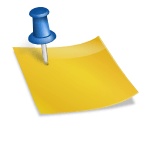안녕하세요~지난번은 물건의 인터넷(IOT)분야에서 자바어를 다룰 수 있다고 하셨죠?거기서 이번은 자바 개발 환경에 대해서 알아보고 싶습니다~우리는 자바 언어대로 개발하고 기계에서도 프로그램을 실행시킬 수 있는 소프트웨어인 자바 개발 키트(JDK)이 필요합니다.통상 Java가상 머신(JVM)와 표준 클래스 라이브러리를 맞추어 Java런타임 환경(JRE)라는 JRE에 개발 도구를 모두 JDK라고 합니다~즉, 우리는 JDK를 설치해야 합니다~!https://www.oracle.com/java/technologies/downloads/#java11최신 자바 LTS FreeSubscribe를 자바 SE에 다운로드하여 24시간 365일 글로벌 액세스에서 이용 가능한 가장 포괄적인 Java 지원을 받으세요.experts.www.oracle.comJDK는 장기 지원 버전(LTS)과 일반 버전으로 나뉩니다.최신의 LTS는 17버전이지만, 비교적 최근 발매된 것이고, 그 다음에 LTS버전 11버전과 그 다음에 LTS의 8버전이 많이 사용되었습니다.이곳에서는 최신 LTS인 17버전에서 실습을 하고 보겠습니다~위의 페이지에서 각자의 운영 체계에 맞춘 설치 프로그램을 내려받아 설치하세요.설치하면, 자바 개발 도구가 컴퓨터 속에 들어오게 되었습니다 그러나 아직 자바 개발 도구를 실행하는 것이 어렵습니다.복잡한 폴더 구조 속에 Java개발 도구가 설치되었기 때문에 그것을 직접 실행하려면 해당 폴더에 들어 실행해야 할 문제가 발생합니다.그래서 보통 각 운영체제의 시스템 변수를 수정하게 됩니다. Windows 11을 예로 들면 Windows 키+Pause break 키를 누르면 시스템 정보 설정이 표시됩니다.그래서 고급 시스템 설정을 하면 환경 변수라는 버튼이 있습니다.그곳을 클릭하면 시스템 변수를 설정할 수 있지만 여기서 설정하는 새로운 시스템 변수 이름은 JAVA_HOME로 수정할 변수 이름은 Path입니다~우선 위와 같이 시스템 변수에서 JAVA_HOME변수를 지정할 필요가 있지만, 신규 작성에서 시스템 변수의 이름을 지정하고 변수 값 지정에 디렉토리 검색을 누르세요~그래서 나의 PC→ C→ Program Files→ java→ 설치된 jdk폴더의 순으로 들어 확인을 누르면, jdk가 설치된 폴더의 위치를 JAVA_HOME에 저장하고 복수의 Java프로그램이 요구하는 변수인 JAVA_HOME을 지정할 수 있습니다~또 스스로도 자바 컴파일러를 편하게 실행할 수 있어야 하는데 그러기 위해서는 폴더 경로 자체를 안곳간 변수에 넣는 방법이 있습니다~시스템 변수 Path에는 수많은 패스가 보존되어 있으며, 어떤 프로그램을 실행하라는 명령이 들어오면 컴퓨터는 이들의 패스 중에 그 프로그램이 있는지 알아보겠습니다.그러므로 자바 컴파일러를 쉽게 실행하려면 자바 컴파일러가 설치된 경로를 Path에 넣으면 좋겠지요?그러므로 Path시스템 변수를 찾고 편집을 누르고,’신규 작성’버튼을 누르고,%JAVA_HOME%\bin을 입력하세요~추가되면 JAVA 컴파일러 실행이 편해졌는지 확인해야겠죠?창키+R키를 누르면 실행창이 뜨는데 여기서 cmd를 입력하고 확인을 누르면 명령 프롬프트 창이 나타납니다.명령 프롬프트에서 javac-version을 입력하고 엔터키를 쳐보세요.위와 같이 자바크 버전이 나타나면 변수 설정이 성공했다는 것입니다~ 만약 표시되지 않는다면 환경 변수 설정을 다시 확인하고 cmd를 다시 실행하여 버전을 확인해 보십시오.이렇게 사물인터넷(IOT) 분야나 스프링백엔드 등에 사용할 수 있는 자바 컴파일러를 설치한 것입니다~ 다만 코드 편집을 위해 통합개발환경(IDE) 프로그램이 필요한데 이에 대해서는 다음 번에 다루도록 하겠습니다.자바코드나 자바코드가 활용되는 곳이 궁금하신 점이 있으시면 전화주시거나 방문해주세요!훈련수당 최대 816000원 하이미디어성남국비지원학원 문의전화 031-736-0008
![[미적분의 힘 Infinite Powers]스티븐·스토로갓츠 Steven Strogatz-모든 변화는 미적분으로 설명된다! [미적분의 힘 Infinite Powers]스티븐·스토로갓츠 Steven Strogatz-모든 변화는 미적분으로 설명된다!](https://blog.kakaocdn.net/dn/ylsg7/btqtVt0FyyY/q1rxZhoNZOdsqVqUO0yjfk/img.bmp)